LinuxまたはmacOSでリモートデスクトップを使用してWindows 10に接続する方法

LinuxやmacOSなどの代替プラットフォームを実行しているが、Windows 10 PCを時々使用する必要がある場合は、無料のリモートデスクトップソフトウェアを使用して実行します。
リモートデスクトッププロトコルは直感的で、ネットワーク上の別のコンピューターからWindows 10コンピューターを制御するレスポンシブな方法。これは、別のWindows 10 PC、またはLinuxまたはmacOSコンピューターから実行できます。これにより、別のコンピューターに簡単にアクセスして、Windows 10コンピューターでのみ実行できるいくつかのタスクを実行できます。
リモートデスクトップの使用について説明しましたWindowsデバイス、iOS、Chrome OS、Android、およびコマンドラインを使用したリモート接続。この記事では、LinuxコンピューターまたはApple macOSコンピューターを使用してWindows 10コンピューターに接続することに焦点を当てています。
macOSまたはLinuxでリモートデスクトップを使用してWindows 10デバイスに接続する
この記事の目的のために、私は使用していますUbuntu Linux、しかし指示は他のディストリビューションでも同じくらい簡単です。開始する前に、コンピューターのマシン名またはIPアドレスを確認する必要があります。また、Windows 10コンピューターでリモートデスクトップを有効にする必要があります。それで、それらすべてを準備してください、そして、我々は行くのが良いはずです。
Linux over Remote DesktopからWindows 10に接続する
Ubuntuにはリモートデスクトップクライアントが組み込まれているため、ドックでレンズアイコンを起動し、「リモートデスクトップ」クライアントを検索して起動します。
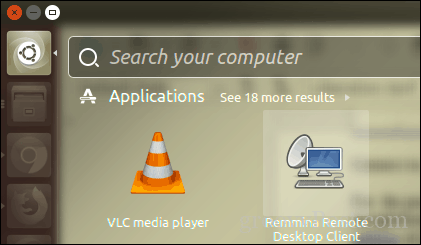
最初は、既存のリモートデスクトップ接続を管理および変更できる[接続]ウィンドウが表示されます。新しい接続を設定するには、をクリックします 新着 ツールバーで。
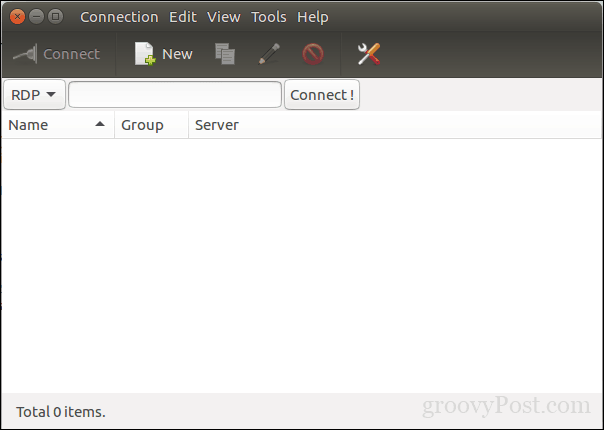
インターフェイスは、Windowsリモートデスクトップアプリに少し似ています。 Windowsクライアントに接続する前に、次のような接続に関する情報を提供する必要があります。
- リモートデスクトップの名前。
- オプションが利用可能な場合はグループ化
- プロトコル-これは重要です。必ず選択してください RDP –リモートデスクトッププロトコル Windowsに接続するとき。 VNCがインストールおよび構成されたマシンを使用している場合は、そのオプションを使用できます。
以下に、いくつかのタブを使用して、方法を制御できますリモートコンピューターに接続します。グラフィカルなWindowsデスクトップに接続するため、[基本]タブに注目しましょう。サーバー名またはIPアドレス、マシンのユーザー名、およびパスワードの入力に進みます。私はホーム環境で使用しているため、ドメインは必要ありません。
リモートデスクトップでは、デフォルトでローカルになります完全なデスクトップエクスペリエンスが必要ない場合は、カスタムオプションを選択できます。接続の速度によっては、パフォーマンスに対応するために色深度を調整する必要がある場合があります。必要に応じてファイルを簡単に共有するための共有フォルダーを設定するオプションもあります。すべての情報を設定したら、先に進み、[接続]をクリックします。
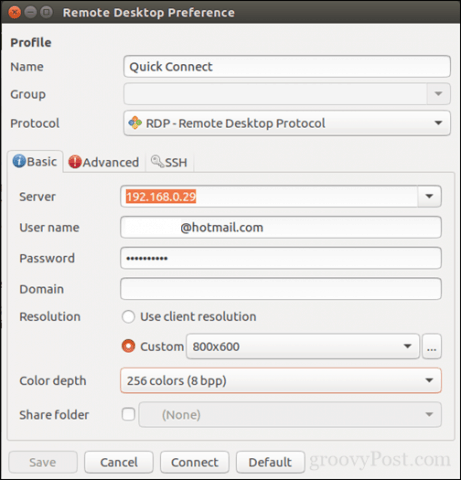
リモートデスクトップは、アクセスを許可するマシンの証明書を生成します。 OKをクリックします。
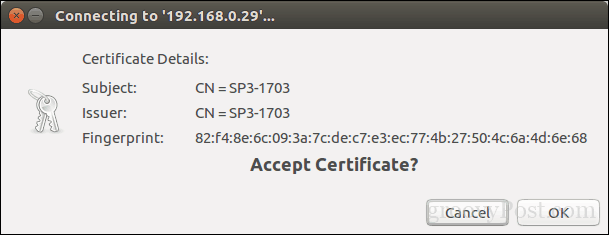
これで、Linux内からWindows 10にリモート接続され、通常の生産性タスクを実行できます。
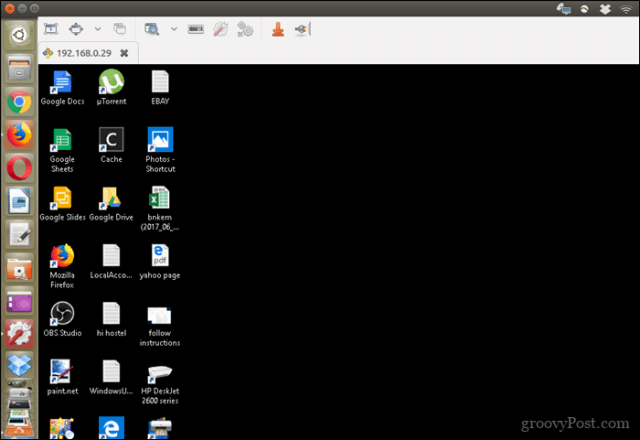
切断する準備ができたら、コマンドバーのプラグアイコンをクリックします。
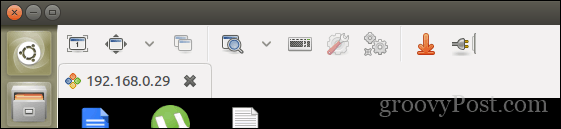
リモートデスクトップ経由でmacOSからWindows 10に接続する
マイクロソフトは、macOS用のネイティブリモートデスクトップクライアントを提供しています。これはApp Storeからダウンロードできます。インターフェイスは基本的ですが、使いやすいです。開始するには、をクリックします 新着 新しい接続を設定するメニュー。
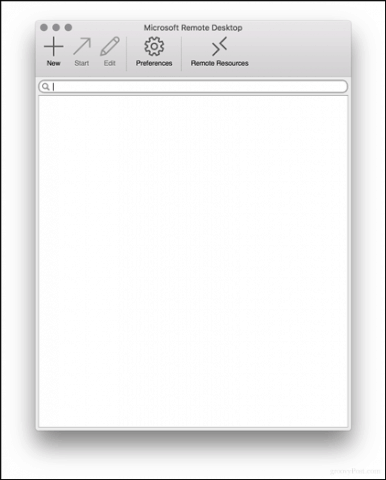
好みはで見つけられるそれらに類似しているLinux。接続の名前、マシン名、または接続するIPアドレスを資格情報とともに提供できます。使用しているMacのネイティブ解像度の一致、色深度の選択、フルスクリーンモードで起動するか、ウィンドウのサイズを変更するかなど、エクスペリエンスを調整できます。セットアップが完了したら、ウィンドウを閉じてメイン画面に戻ります。
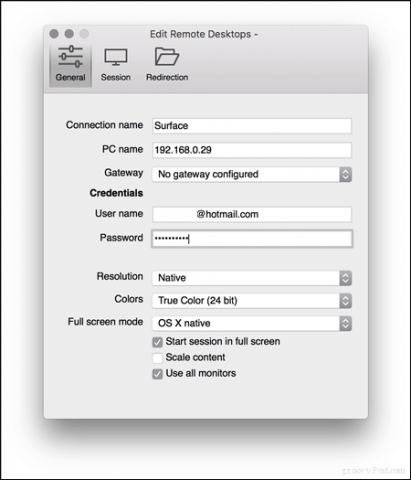
設定したばかりの接続を選択して、クリックします 開始.
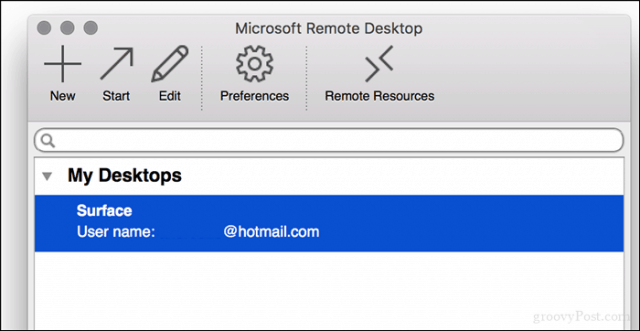
「証明書はルート証明書に戻って検証できませんでした。接続が安全でない可能性があります。続行しますか?」をクリック 持続する.
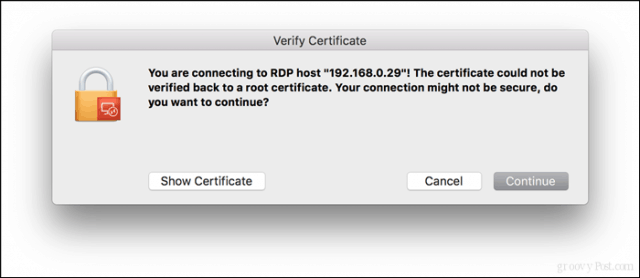
そして、それだけです。これで、macOS内からWindows 10デスクトップをリモートで管理できます。
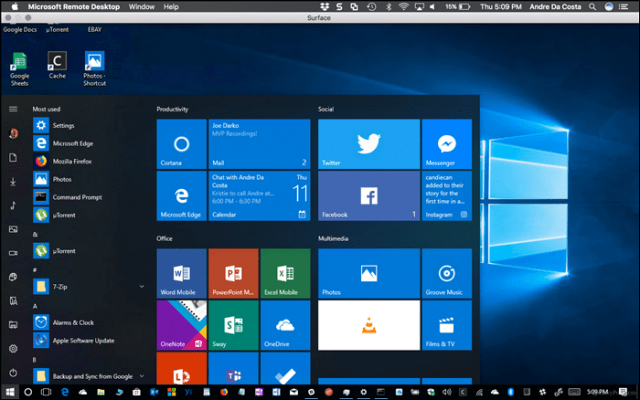
いつものように、Macのすべてで、著しく良くなり、とても速く感じます。 Mac自体で実際にWindows 10を実行していたようです。好みのプラットフォームや使用しているプラットフォームにかかわらず、Windowsマシンに時々接続していくつかのアプリを使用する必要がある場合は、素晴らしいオプションが利用できます。
リモートデスクトップはどのように使用しますか?コメントで教えてください。
![リモートデスクトップXPまたはServer 2003をリモートで有効にする[How-To]](/images/xp/remotely-enable-remote-desktop-xp-or-server-2003-how-to.png)









コメントを残す